Windows 11에서 다크 모드를 활성화하는 방법
다음은 Windows 11에서 어두운 모드를 활성화하고 기본 흰색 테마에서 어두운 테마로 또는 그 반대로 전환하는 방법입니다.
광고
Windows 11은 기본적으로 밝은 테마를 사용하며 아직 자동으로 모드를 전환하는 옵션을 제공하지 않습니다. Windows와 달리 macOS는 일몰 및 일출과 관련된 자동 테마 전환을 지원합니다. Microsoft가 유사한 macOS 기능을 새 OS에 추가할 때까지 사용자는 Windows 11에서 수동으로 다크 모드를 활성화해야 합니다. 그러나 일부 타사 앱은 프로세스를 자동화할 수 있습니다. 또한 컨텍스트 메뉴에 테마 전환 옵션을 추가할 수 있습니다. 후자를 사용하면 Windows 설정을 열지 않고도 거의 한 번의 클릭으로 Windows 11에서 테마를 전환할 수 있습니다.
마지막으로 일부 사용자는 자동 테마 전환이 필요하지 않을 수 있습니다. 항상 어두운 모드를 유지하려는 경우 이 문서에서는 Windows 11에서 어두운 테마를 사용하는 방법을 보여줍니다.
Windows 11은 Windows 10의 테마 및 앱 모드에 대한 아이디어를 유지했습니다. 앱과 OS에 대해 밝은 테마 또는 어두운 테마를 별도로 또는 함께 선택할 수 있습니다. 예를 들어 어두운 작업 표시줄과 밝은 앱을 설정하거나 그 반대로 설정할 수 있습니다.
Windows 11에서 다크 모드 활성화
- Win + I를 눌러 엽니다. 윈도우 설정.
- 로 이동 개인화 > 색상. 참고로 테마 섹션은 다른 것을 관리하며 Windows 11의 어둡고 흰색 테마와 아무 관련이 없습니다.

- 찾기 색상 선택 옵션을 선택하고 어두운 드롭다운 목록에서 Windows 11의 다크 모드를 활성화합니다. 사용자 정의 테마를 만들려면 다음을 선택하십시오. 관습.

이것이 Windows 11에서 다크 모드를 켜는 방법입니다.
바탕 화면에 앱 및 Windows 모드 컨텍스트 메뉴 추가
간단한 조정으로 Windows 11의 상황에 맞는 메뉴에 테마 전환기를 추가할 수 있습니다. 클릭 한 번으로 Windows 11에서 흰색에서 어두운 모드로 전환할 수 있습니다.
- ZIP 아카이브에서 레지스트리 파일 다운로드 이 링크를 사용하여.
- 아카이브를 원하는 폴더에 압축을 풉니다. 필요한 경우 파일 차단을 해제합니다.
- 더블 클릭 추가 앱 모드 컨텍스트 메뉴.reg 변경 사항을 확인합니다.
- 더블 클릭 add-windows-mode-context-menu.reg 변경 사항을 확인합니다.
- 이제 바탕 화면을 마우스 오른쪽 버튼으로 클릭하고 더 많은 옵션 보기.

- 상황에 맞는 메뉴 상단에 두 가지 새로운 옵션이 있습니다. 앱 모드 그리고 윈도우 모드. 이를 통해 Windows 11에서 어두운 모드와 밝은 모드 사이를 전환할 수 있습니다.
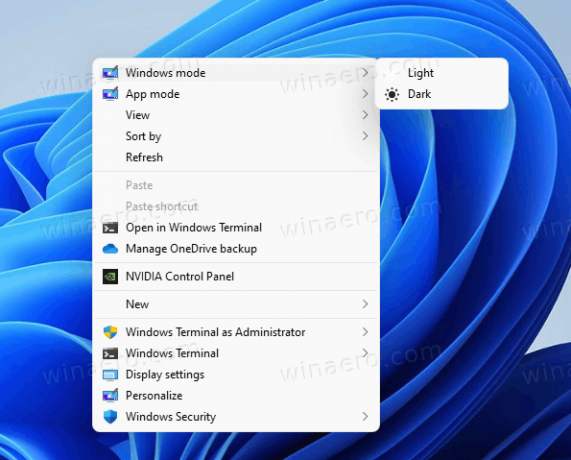
Winaero Tweaker를 사용하여 이전에 언급한 옵션을 컨텍스트 메뉴에 추가할 수도 있습니다.
Winaero Tweaker로 메뉴 추가
- 이 링크를 사용하여 Winaero Tweaker를 설치한 다음 앱을 실행하십시오.
- 컨텍스트 메뉴 > 앱 모드로 이동합니다.
- 앱 모드 바탕 화면 바로 가기 및 Windows 모드 바탕 화면 바로 가기 옆에 확인 표시를 합니다.

- 앱을 닫고 바탕 화면을 마우스 오른쪽 버튼으로 클릭한 다음 추가 옵션 표시를 선택합니다.
일몰 및 일출 시 Windows 11에서 자동으로 테마 변경
이전에 언급했듯이 Windows 11에는 현재 자동으로 모드를 전환하는 옵션이 없습니다. Windows 11에서 일출 시 다크 모드를 비활성화하고 일몰 시 다크 모드를 활성화하려면 무료 타사 도구인 Windows 자동 다크 모드가 필요합니다. 이 앱은 Windows 10에서도 작동합니다.
- 다운로드 Windows 자동 다크 모드공식 GitHub 저장소에서.
- 앱을 실행하고 옆에 체크 표시를 하십시오. 자동 테마 전환 사용.
- 선택하다 일몰부터 일출까지 또는 사용자 지정 시간 사용. 첫 번째 옵션을 사용하면 앱에서 밝은 모드와 어두운 모드의 시간을 별도로 설정할 수 있습니다.
- 앱이 시간대를 감지하고 현재 위치의 일몰과 일출에 대한 정보를 얻을 때까지 기다립니다.
- 로 이동 앱 섹션 및 선택 모드 창 그리고 앱. 자동 테마 전환을 위해 시스템에 적응 옵션을 사용하십시오.
그게 다야



